Grüße an alle. Dieses Mal werde ich Ihnen zeigen, wie Sie Slackware fertigstellen und zusätzliche Tools installieren, um unsere Anwendungen einfach verwalten zu können.
Im vorherigen Artikel hatte ich unterrichtet Installieren Sie Slackware und um unser Slackware-Repository für den stabilen Zweig konfigurieren zu können, gibt es auch in dem Dokument, in dem die Spiegel verfügbar sind, den aktuellen Zweig für diejenigen, die den neuesten haben möchten, obwohl ich Sie warnen muss, dass es bei einigen bestimmte Probleme geben kann Programme, aber selbst betrifft keine Gelegenheitsnutzer wie uns.
Nachdem wir diesen Punkt geklärt haben, fahren wir mit dem fort, was ich noch ausstehend hatte: den letzten Schritten.
1.- Normalen Benutzer hinzufügen
Um diesen Schritt auszuführen, müssen Sie den folgenden Befehl in die Konsole eingeben:
# adduser
Auf diese Weise können wir einen neuen Benutzer hinzufügen, der uns durch ein Formular führt, in dem wir die wichtigsten Daten wie den Sitzungsnamen (oder den Anmeldebenutzer) und das Hauptverzeichnis (Home Directory) mit der zu verwendenden Shell eingeben müssen. Der Rest ist gegeben Enter wenn du nicht mehr anfassen willst.
Für personenbezogene Daten fragen Sie einfach nach zusätzlichen Informationen wie Ihrem Namen, Ihrer Telefonnummer und / oder Ihrer geschäftlichen Telefonnummer. Beide sind optional. Offensichtlich ist das Passwort obligatorisch. Hier ist ein Kopieren / Einfügen von meiner Konsole So können Sie sehen, was ich getan habe, um in meinem Adduser hinzuzufügen.
Für diejenigen unter Ihnen, die sich an die Verwendung von SUDO gewöhnt haben (ich persönlich mag es nicht wirklich, daher ist es eher unangenehm), erteilen wir unserem brandneuen Benutzer teilweise Superuser-Berechtigungen mit den folgenden Befehlen:
usermod -a -G
Um die ROOT-Berechtigungen bestätigen zu können, bearbeiten wir zunächst die sudoers-Datei mit Nano (oder geben Sie sie ein, wenn Sie dies bevorzugen visudo wenn sie faul sind):
nano /etc/sudoers
Wir suchen nach der folgenden Zeile, um sie zu kommentieren:
#%wheel ALL=(ALL) ALL
Wir sparen mit Ctrl + O und wir gingen mit Ctrl + X, zusätzlich zum Verlassen der Sitzung mit wunsch (Wenn Sie die grafische Oberfläche ausgeführt haben, melden Sie sich ab und geben Sie exit ein.)
2.- Ändern Sie die Sprache in der Benutzeroberfläche, im Tastaturlayout und in der Konsole
Wenn Sie KDE gewählt haben, können Sie zu gehen Einstellungen >> Gebietsschema und wählen Sie die spanische Sprache mit den jeweiligen Distributionen. Wenn weder die spanische Sprache noch die Sprachoptionen angezeigt werden, gehen wir zum Terminal und schreiben Folgendes:
slackplg install kde-l10n-es
Sofort erscheint ein Feld, in dem das ausgewählte Paket erscheint. Wir geben es eingeben, um es zu installieren.
Um unsere Auswahl zu treffen, empfehle ich Ihnen, die Sitzung neu zu starten und erneut auszuführen startx um unsere zuvor festgelegten Änderungen vorzunehmen.
Wenn Sie nur mit der Konsole und nicht mit der grafischen Oberfläche arbeiten, ist dies natürlich ein Problem, da es sich um die amerikanische Distribution handelt und nicht um die lateinamerikanische Distribution, die wir zuvor während der Installation durchgeführt haben. Um dieses Problem zu lösen, führen wir Folgendes in unserer Konsole aus:
sudo nano vim /etc/profile.d/lang.sh
In meinem Fall habe ich folgende Konfiguration verwendet (weitere Sprachen finden Sie in Gebietsschema -a):
export LANG=es_PE
export LANGUAGE=es_PE.utf8
export LINGUAS=es_PE.utf8
export LC_ALL=es_PE.utf8
Wenn Sie Bash nicht verwenden, bearbeiten Sie die Datei /etc/profile.d/lang.schAußerdem ersetzen wir das Wort exportieren von settenv.
3.- Aktivieren Sie den Desktop Manager
Wenn wir Slackware starten, erhalten wir nur eine Konsole, die nach unserem Benutzernamen und Passwort fragt, und wir müssen die grafische Oberfläche manuell durch Eingabe aktivieren startx. Sie können jedoch den automatischen Start der grafischen Oberfläche beim Starten von Slackware aktivieren, indem Sie Folgendes ausführen:
nano /etc/inittab
Wir suchen nach folgender Zeile:
id:3:initdefault:
Und wir fügen diese Zeile hinzu, gefolgt von der bereits zuvor gezeigten:
id:4:initdefault:
Wir sparen und gehen raus.
4.- Reduzieren Sie die LILO-Wartezeit
Wenn wir unseren PC einschalten, lässt uns der LILO-Starter immer eine Wartezeit von 2 Minuten. Lassen Sie uns für diejenigen, die nicht zu erwarten sind, Folgendes tun:
Wir führen folgendes als root aus:
nano /etc/lilo.conf
Als nächstes suchen wir nach folgendem Eintrag:
timeout=1200
Da die Konfiguration auf 1200 Tausendstelsekunden (oder zwei Minuten, um klarer zu sein) konfiguriert ist, reduzieren wir sie so, dass wir nur fünf Sekunden Zeit haben, um unser System schnell zu starten und die Nummer 1200 in 500 zu ändern. Wir speichern die Änderung und bestätigen sie Diese Änderung führen wir aus:
/sbin/lilo
Und das wäre das Wichtigste, damit Slackware funktioniert.
Bevor ich diesen Teil der endgültigen Verfahren abschließe, muss ich DMoZ für diese Tipps danken, die sie uns mitgeteilt haben.
Jetzt beginnen wir mit den zusätzlichen Dienstprogrammen, mit denen wir Slackware auf angenehmere Weise genießen können.
4.- Fügen Sie Slackware Backports hinzu
Oft möchten wir Anwendungen auf Slackware installieren. Dies ist jedoch nicht möglich, da die Haupt-Repos nicht über die Anwendungen verfügen, die sie haben sollten. Dafür werden wir verwenden die Backports in Slackware (Ja, Slackware hat Backports wie jede andere Distribution), obwohl wir die wichtigsten verwenden werden, um Anwendungen wie LibreOffice oder Google Chrome nutzen zu können.
Dazu müssen wir die Repos Slacky.eu und Alienbase mit unserem bevorzugten Texteditor zu unserer Datei / etc / slackpkg / Mirrors hinzufügen, abhängig von der Architektur, die Sie auf Ihrem PC haben:
# BACKPORTS http://repository.slacky.eu/slackware-14.0/ http://taper.alienbase.nl/mirrors/people/alien/sbrepos/14.0/x86/
Und wie immer speichern und führen wir slackpkg update und voila aus: Wir haben unsere Backports bereit.
5.- Installieren und / oder konfigurieren Sie Slapt-get
Viele von uns, die von Slackware gehört haben, sagen, dass es wie Gentoo ist und dass es schwierig ist, Abhängigkeiten zu lösen. Was uns jedoch wirklich stört, ist die Verwendung des Slackpkg-Frontends, das von pkgtool abhängt, da es die Abhängigkeiten der Anwendungen, die wir installieren möchten, nicht effizient (oder einfach nicht) löst.
Glücklicherweise gibt es ein weiteres von apt-get inspiriertes Front-End namens slapt-get, das die Abhängigkeiten basierend auf den .md5-Dateien löst, die die in den Repos enthaltenen .txz-Pakete enthalten.
Um dieses wundersame Frontend zu installieren, müssen wir diesen und die folgenden Befehle als ROOT ausführen:
cd /usr/bin
wget http://software.jaos.org/slackpacks/14.0/slapt-get/slapt-get-0.10.2p-i386-1.tgz
installpkg slapt-get-0.10.2p-i386-1.tgz
Wenn sie 64-Bit-Slackware haben, führen wir Folgendes aus:
cd /usr/bin
wget http://software.jaos.org/slackpacks/14.0-x86_64/slapt-get/slapt-get-0.10.2p-x86_64-1.tgz
installpkg slapt-get-0.10.2p-x86_64-1.tgz
Als nächstes werden wir die folgende Datei bearbeiten, damit wir Slapt-get problemlos verwenden können:
nano /etc/slapt-get/slapt-getrc
Anschließend fügen wir unsere zuvor ausgewählten Hauptrepos unterhalb der folgenden Zeile und mit demselben Format hinzu:
SOURCE=ftp://ftp.slackware.com/pub/slackware/slackware-14.0/:OFFICIAL
und wir fügen die zuvor ausgewählten Backports unter den Zeilen, die wir in den Hauptrepos hinzufügen, folgendermaßen hinzu:
# Base url to directory with a PACKAGES.TXT.
# This can point to any release, ie: 9.0, 10.0, current, etc.
SOURCE=ftp://ftp.slackware.com/pub/slackware/slackware-14.0/:OFFICIAL
SOURCE=http://mirrors.us.kernel.org/slackware/slackware-14.0/
SOURCE=http://repository.slacky.eu/slackware-14.0/
SOURCE=http://taper.alienbase.nl/mirrors/people/alien/sbrepos/14.0/x86/
Wir speichern, beenden GNU Nano und führen Folgendes in unserer Konsole aus:
slapt-get --update
slapt-get --upgrade
Und so aktualisieren wir unser Repertoire an Anwendungen, die wir zur Installation bereit haben.
Bei der Installation einer Anwendung schreiben wir in unsere Konsole (mit sudo oder als ROOT):
slapt-get --install {nombre-de-paquete-de-programa-a-instalar}
Für weitere Informationen empfehle ich, die Dokumentation zu lesen, in der dieser Befehl ausgeführt wird:
slapt-get -help
slapt-get -man
6.- Slackbuilds: Installation und Konfiguration von SBOPKG
Slackbuilds sind ein Repository mit Quellcodes, die kompiliert werden können, um Anwendungen in der neuesten Version ausführen zu können, oder um ein Skript auszuführen, mit dem wir ein Skript ausführen können, mit dem wir proprietäre Software herunterladen / aktualisieren können.
Dies ist sehr nützlich, wenn Sie den nächsten Schritt zur Installation ausführen möchten. Viele bevorzugen das manuelle Verfahren das erklärt DMoZ auf dieser Seite, aber für dieses Tutorial werde ich die einfache Prozedur retten, die darin besteht, den Slackbuilds-Quellcode-Paketmanager namens aufzurufen sbopkg, was einfacher und praktischer zu installieren scheint.
Um das SBOPKG-Frontend zu installieren, müssen Sie im Terminal Folgendes ausführen:
wget http://sbopkg.googlecode.com/files/sbopkg-0.36.0-noarch-1_cng.tgz
installpkg sbopkg-0.36.0-noarch-1_cng.tgz
Und wir haben SBOPKG bereits installiert. Um Ihre Repository-Datenbank zu synchronisieren, müssen wir Folgendes in unserer Konsole ausführen:
sbopkg -r
Und es ist gebrauchsfertig.
Um ein Paket mit SBOPKG zu installieren, ist es sehr wichtig zu berücksichtigen, dass wir zur Installation eines Programms auch dessen Abhängigkeiten installieren müssen, was ziemlich mühsam ist.
Um eine Anwendung zu installieren, schreiben wir im Fall des Spiels SuperTuxCart Folgendes in das Terminal:
'sbopkg -i "OpenAL irrlicht supertuxkart"'
Die ersten beiden Pakete sind die Abhängigkeiten zum Kompilieren und Installieren, und das letzte ist das Programm zum Kompilieren und Installieren. Um zu wissen, welche Abhängigkeiten wir benötigen, müssen wir natürlich zu slackbuilds.org gehen und das Programm oder Paket schreiben, das automatisch kompiliert und installiert werden soll.
Und das ist alles für jetzt. Ich hoffe, es hat Ihnen Spaß gemacht, dieses Tutorial darüber zu lesen, wie Sie Slackware den letzten Schliff geben können, ohne zu leiden. Wenn ich den einen oder anderen Schritt vergessen habe, werde ich ihn in meinem nächsten Beitrag über Slackware hinzufügen.
Wir sehen uns im nächsten Beitrag.
PS: Hier ist ein Screenshot von Slackware 14 mit Screenfetch (Entschuldigung, wenn ich es in VirtuaBox gemacht habe, aber sobald ich kann, werde ich es so schnell wie möglich auf einem echten PC testen):
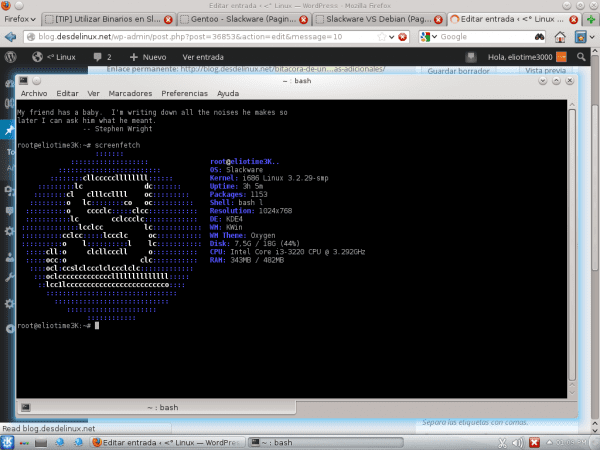
Großer Bruder, danke, dass du die Saga weiter ergänzt hast. Viele dankbare Menschen müssen danach bleiben, insbesondere die Backports und Slapt-get.
Prost !!! ...
Bitte. Die Wahrheit ist, dass ich, da ich faul bin, wenn es um die Verwendung von Bash geht, die Backports verwende, die mich tatsächlich vergessen lassen, dass ich Slackbuilds benötige, und offensichtlich ist das Slapt-Get wunderbar.
Sobald ich kann, werde ich Slackware mit XFCE auf meinem Lentium 4 installieren (die Hardware ist schlecht genug, um mit KDE Full zu explodieren).
Oh, und die Slapt-Get-Website (die ich vergessen habe). ist das.
Auf einem echten PC wirkt es wirklich Wunder. Als ich es installiert habe, habe ich nur sbopkg verwendet, keine Repos von Drittanbietern verwendet und ein voll funktionsfähiges und sehr agiles System erhalten. Alles, was fehlen könnte, ist in den Slackbuilds, und es ist eines davon Die wenigen Distros, die Lilo treu bleiben, behalten ihre Essenz im Laufe der Jahre bei, sind aber gleichzeitig sehr modern (einige Benutzer neigen dazu, diese Distribution zu verwirren, als ob sie veraltet wäre, aufgrund der Art des Installateurs, etwas Spartanischem oder seine geringe Verbreitung in der GNU / Linux-Umgebung), aber dies ändert sich langsam. Nur wer dieses System ausprobiert, wird die Robustheit, Leistung, Stabilität und Erkennung der Hardware erkennen, die es besitzt, abgesehen von der hervorragenden Integration von KDE.
Sehr guter Beitrag @ eliotime3000.
Grüße.
Bitte. Slackware befindet sich wirklich irgendwo zwischen Arch und Gentoo, daher können Sie es als Arch mit slapt-get oder mit slackbuilds verwenden, wenn Sie manuelle Builds und Installationen durchführen möchten.
Und für Slapt-get und die Backports ist der Grund, warum ich Slackware liebe, die freundlichste KISS-Distribution, die ich bisher verwendet habe.
@ Percaff_TI99
Deshalb war ich wegen der Unterstützung zweifelhaft mit Slack. Aber ich liebe es, sbopkg zu benutzen.
Ich habe es installiert und fand seine Hardwareerkennung schrecklich, manchmal funktioniert die Maus nicht mehr und die Fenster werden plötzlich ganz schwarz. Ein weiteres Problem, das ich sehe, ist, dass sich der größte Teil der Software in den Slackbuilds befindet, aber ich kann Slapt-Get nicht mit den Slackbuilds verwenden, sodass ich Abhängigkeiten trotzdem auflösen muss.
Also Gentoo hier gehe ich
Wie auch immer, ich habe mich geirrt, es scheint, dass ich diese Probleme bekommen habe, weil ich als Root angemeldet war. Ich verstehe sowieso nicht, warum Leute diese Distribution so sehr mögen, wenn es so etwas wie Gnetoo oder Arch gibt. Gibt es einen guten Grund, Slackware zu bevorzugen?
Grüße
Apropos Repositories: Auf dem Blog von Alien Bob, der letzten Monat erschien, heißt es slackpkg + (mit einem Pluszeichen am Ende): Es ist eine Erweiterung für inoffizielle Repositories mit slackpkg
http://alien.slackbook.org/blog/introducing-slackpkg-an-extension-to-slackpkg-for-3rd-party-repositories/
http://slakfinder.org/slackpkg+/src/repositories.txt
Es wäre notwendig, es zu beweisen. Im Moment werde ich ein wenig mit meinem Unterricht beschäftigt sein und Arch + KDE einen Vorgeschmack geben, aber ich werde Slackware auf meinem anderen PC installieren, der es verdient, eine KISS-Distribution wie Slackware zu verwenden.
Nur eine Frage! Ist es möglich, den Kernel auf eine aktuellere Version zu aktualisieren? Das 3.2 überzeugt mich nicht ganz. 😀 Ausgezeichnete Post, geschätzt.
Mit dem aktuellen Repository ist es möglich, das vorhandene Repository zu aktualisieren (dies wäre 3.10.7). Es ist jedoch ratsamer, es separat zu installieren und das alte beizubehalten, falls das neue nicht vollständig funktioniert. Und seien Sie vorsichtig beim Aktualisieren von lilo, wenn Sie dazu kommen.
Ich für meinen Teil habe kein Problem mit dem 3.2-Kernel, aber in Slackware fühlt es sich wie Arch an.
Großartig, großartig, großartig. Mit Ihren Posts und denen von DMoZ bin ich übrig, wenn ich Slackware installiere.
Nun, mach weiter. Genieße es so schnell du kannst.
Probieren Sie es aus, Sie bereuen es nicht, dieser nimmt "distrohopper" weg.
Hallo, ich habe gerade Slackware zum ersten Mal installiert (ich bin normalerweise ein Debian-Benutzer). Ich habe Runlevel 4 für den automatischen Start der grafischen Oberfläche aktiviert. Bisher ist alles richtig. Ich kann mich jedoch nicht mit einem der von mir erstellten Benutzer (oder als Root) anmelden. Um mich anzumelden, muss ich den Grafikmodus verlassen, mich anmelden und das Grafiksystem mit startx starten ...
Was kann das verursachen?
Vielen Dank im Voraus und Grüße.
Ma tean, kuidas suhted auf meie elus olulised ja kui palju mich tahame olla õnnelikud armastatud inimesega, mõnikord pol siehe lihtne. Me kõik näeme vaeva oma armuelu parandamisega ja oleme lihtsalt õnnelikud.
E-Post: (info @ zauberoflife. Org)
Või Külasta: www .spelloflife. org
Kui vajate oma suhetes abi.